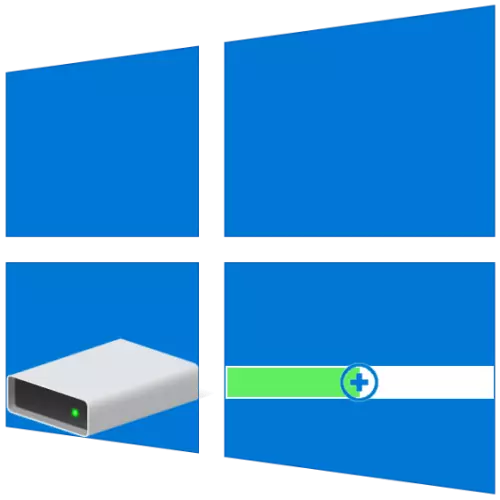
Osnovne veličine particija diska često postavljena na prvom ili naknadnog podešavanja Windows, ali tokom vremena može se ispostaviti da su te vrijednosti nisu optimalni. Dakle, ako ste naišli na nedostatak slobodnog prostora na jednom disku (volumen), ali nije moguće biti besplatan na drugoj, prvo može i treba biti proširen na štetu drugog. Dalje, mi ćemo vam reći kako se to radi na računarima sa Windows 10.
Povećajte jačinu zvuka u Windows 10
Kao i većina zadataka sa kojima možete susresti kada radite u Windows-u, glasnoću glasnoće koji nas zanima danas može se obaviti barem dva načina - koristeći treće strane programa i ugrađen u operativni sistem alata. Prije nego što nastavite sa svojim detaljnim razmatranjem, napominjemo da je moguće proširiti to samo ako ima slobodan ili neiskorišteni prostor na disku koji se može izbrisati.Metoda 2: Aomei asistent za particiju
Jedna od dostojnih alternativa koja se razmatraju gore je Aomei asistent za particiju. Program se plaća i, ali, kao u slučaju čarobnjaka za minitol particije, kako bi se proširila da će biti dovoljno za njegovu probnu verziju. Plus svemu, rusko sučelje u njemu je u početku dostupno.
- Preuzmite i pokrenite program, nakon čega u glavnom prozoru kliknite na PCM na disku, na štetu koji će se izvršiti proširenje. Ako još nije izbrisana, u kontekstnom meniju odaberite "Izbriši seljak" (to se može učiniti pomoću predmeta bočne trake). Da je već izvršena, idite na sljedeći korak.

U prozoru upozorenja koji se pojavljuje sa upozorenjem postavite znak nasuprot prvom stavku - "Izbriši particiju brzo", a zatim kliknite U redu.
- Kliknite na PCM na volumen koji planirate proširiti i odaberite "Promjena veličine / pomičnih dijelova".
- U prozoru koji se pojavljuje ručno unesite željenu veličinu jačine zvuka ili ga odredite trkačem na skali. Da biste koristili sav slobodni prostor, pomaknite ga dok ne prestanete udesno. Kliknite "OK" za potvrdu.
- Na gornjoj ploči Aomei asistent za particiju kliknite na prvo dugme - "Primjeni".

U pojavinom prozoru "Odloženo operacije" kliknite na "Go",

A zatim potvrdite svoje namere.
- Nakon nekoliko sekundi, proširenje će se izvršiti u kojem se možete osigurati zahvaljujući obavijesti koja se pojavljuje
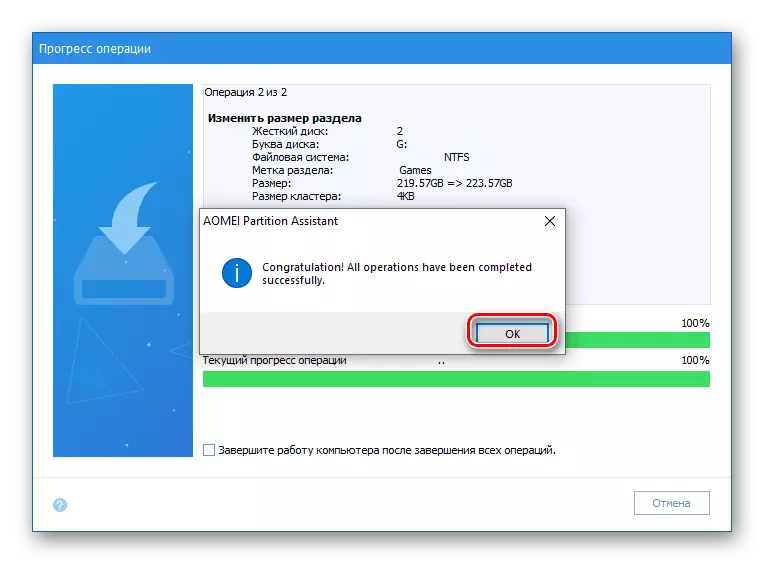
i povećana veličina Tome u glavnom prozoru.
- Na bilo koji pogodan način otvorite opremu koju vas zanima, na primjer, pritiskom na desni gumb miša na ikoni za početak i odabirom odgovarajuće stavke tamo.
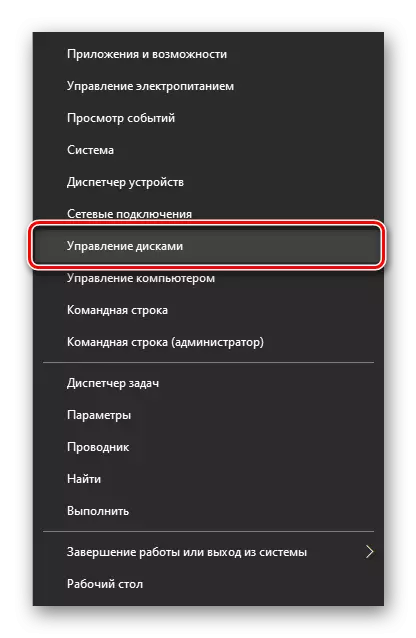
Zaključak
Sada znate kako se proširiti Tom u Windows 10. Svaka metoda koja smatra da podjednako efikasno rješava postojeći zadatak, međutim, programi trećih strana, većinu njih, obdareni su dodatnom funkcionalnošću, za koji će, međutim, biti potrebni platiti.
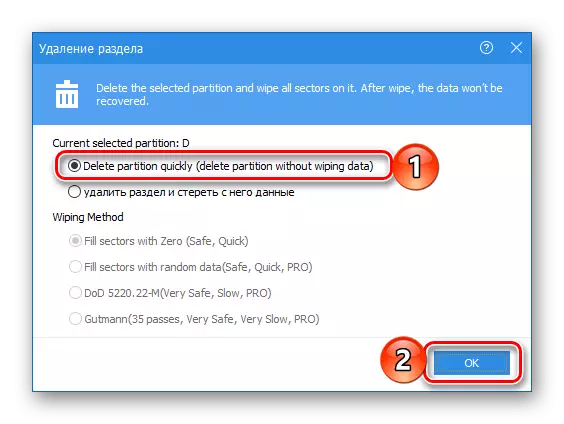
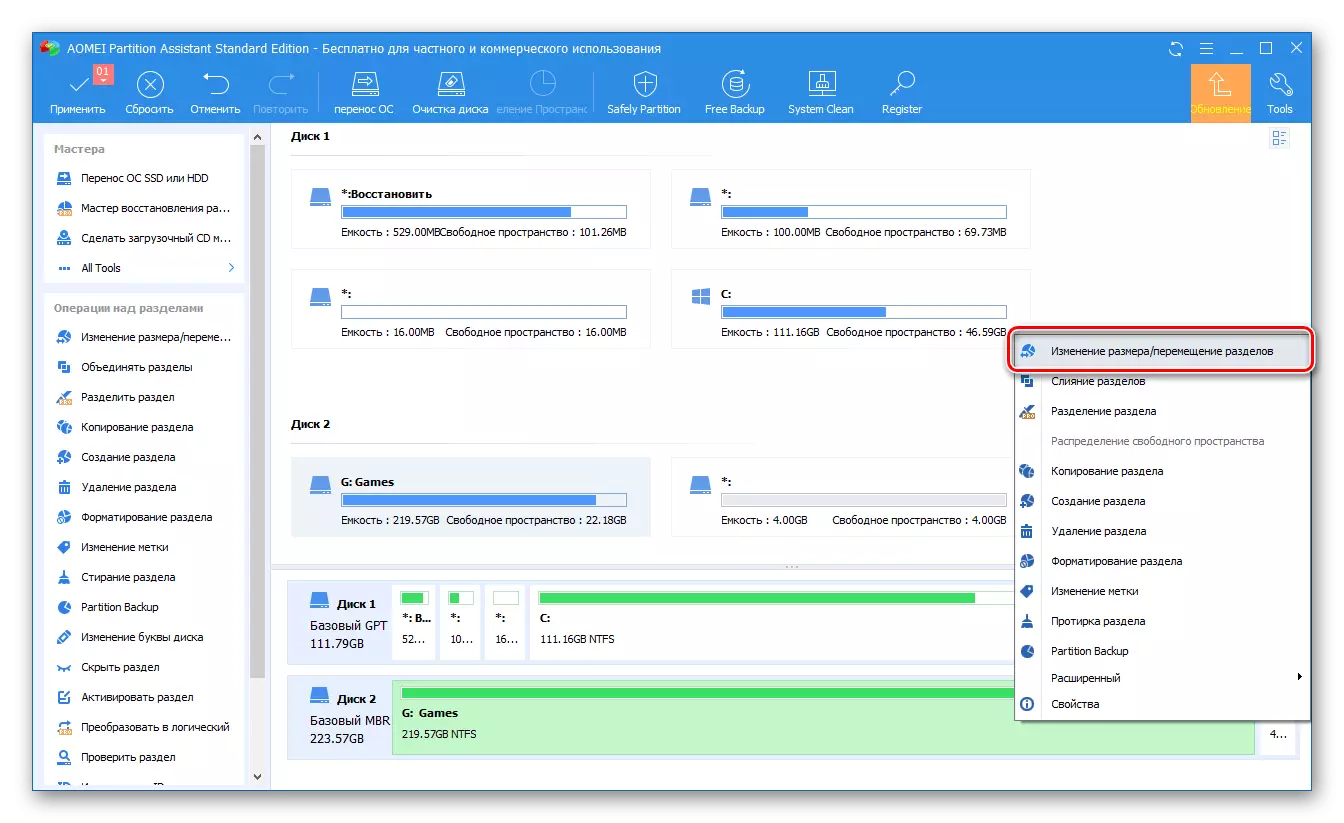



Aimei asistent za particiju je jednostavan za upotrebu, kao i program koji smo smatrali u prvoj metodi. Očito, osim njih postoje i druga rješenja za rad sa diskovnim uređajima, a ranije smo pisali o njima u zasebnom članku. Nažalost, gotovo svi pate od istih nedostataka - plaćene distribucije i pretjerano ograničenje funkcionalnosti probne verzije.
Metoda 3: "Upravljanje diskom"
Kao što smo rekli još uvijek u pridruživanju, moguće je proširiti volumen bez softvera iz programera trećih strana. Dovoljno je da se oglasi na Windows 10 osnovni alat, naime, na "Upravljanje diskom", o svim zavojima rada s kojima smo ranije napisali u posebnom članku (referenca na kraju metode).
